Bei jeder Aktion des Kopierens oder Ausschneidens wird der entsprechende Inhalt in einer Art Zwischenspeicher, dem sogenannten Clipboard-Manager, hinterlegt. Standardmäßig verfügt jedes Betriebssystem über einen temporären Speicher, der jeweils nur ein Element aufnehmen kann. Obwohl diese einfache Methode ihre Vorteile hat, wie beispielsweise das sichere Speichern von Passwörtern während des Kopierens und Einfügens, benötigen wir manchmal eine erweiterte Funktionalität.
Diese erweiterte Funktionalität kann genutzt werden, um einfache Aufgaben zu optimieren, etwa das Blockieren von „mailto:“-Links und das automatische Kopieren der E-Mail-Adresse in den Zwischenspeicher. Ebenso ist es möglich, kopierte URLs vor dem Einfügen automatisch zu kürzen.
Externe Clipboard-Manager heben diese Möglichkeiten auf ein neues Level, indem sie die Speicherkapazität des Zwischenspeichers deutlich erweitern. Dies geschieht durch das Anlegen eines Caches, der alle kopierten Daten (Bilder, Texte, Hyperlinks usw.) systematisch aufbewahrt.
Im Folgenden stellen wir eine Auswahl von acht empfehlenswerten Clipboard-Managern für Windows 10 vor.
1. Ditto
Ditto ist ein moderner und aus unserer Sicht der derzeit beste Clipboard-Manager für Windows 10. Er wurde sowohl in puncto Funktionalität als auch in seiner Bedienbarkeit auf den neuesten Stand gebracht. Ditto ist über den Microsoft Store erhältlich und wird als eine Erweiterung der standardmäßigen Windows-Zwischenablage beworben. Seine Hauptaufgabe besteht darin, alle kopierten Elemente in einem internen Speicher zu sammeln, um sie bei Bedarf später wieder abzurufen. Es ermöglicht auch das Zusammenführen verschiedener Cliplisten über mehrere Plattformen hinweg und bietet die Möglichkeit, Tastenkombinationen für den Schnellzugriff individuell anzupassen. Um die Tastenkombinationen zu konfigurieren, genügt ein Rechtsklick auf das Taskleistensymbol, gefolgt von der Auswahl von Optionen > Hotkeys. Dort können Sie entweder die Standardeinstellungen übernehmen oder eigene Shortcuts definieren.
2. Clipboard Fusion

Clipboard Fusion zeichnet sich durch seine hohe Leistungsfähigkeit als Clipboard-Manager aus. Die Software bietet zahlreiche zusätzliche Funktionen, die jedoch die Erstellung oder den Import von Makros erfordern (was Kenntnisse in C# voraussetzt). Für die Basisfunktion als Zwischenablage-Manager sind Makros jedoch nicht zwingend erforderlich. Die Software nutzt eine Last-In-First-Out-Pipeline. Das bedeutet, dass Sie Elemente wie gewohnt kopieren und einfügen können (das neueste Element zuerst). Wenn Sie jedoch auf den Verlauf zugreifen, können Sie auch ältere Kopien von Text- oder Bilddaten auswählen. Ein Vorteil ist, dass die Software häufig Meldungen anzeigt, was Ihnen genau vor Augen führt, welche Elemente Sie kopiert haben. Ein Nachteil ist allerdings, dass diese Meldungen auf Dauer störend wirken können. Um diese automatische Anzeige zu deaktivieren, genügt ein Klick auf das Taskleistensymbol.
3. ClipCube

ClipCube ist eine unkomplizierte und zielgerichtete Lösung, die als ein starker Kandidat für den Titel des besten Clipboard-Managers gilt. Es wird ein Overlay geöffnet, das zwischen Links, Texten und Scratchpad-Elementen unterscheidet. Standardmäßig wird ClipCube über allen anderen Fenstern angezeigt. Dies ist zwar praktisch, wenn Sie viel Text kopieren, kann aber in den Einstellungen deaktiviert werden, da es gelegentlich störend wirkt. Ihre Tastenkombinationen können Sie über das Tastatursymbol oben rechts einstellen. Sie können kopierten Text auch ganz einfach zwischen verschiedenen Anwendungen austauschen.
4. Kana-Clip

Kana Clip ist sowohl kostenlos als auch extrem kompakt (mit etwa einem halben Megabyte), was insofern bemerkenswert ist, als die anderen in dieser Kategorie vorgestellten Apps bis zu 16 MB Speicherplatz beanspruchen. Bei Kana Clip müssen Sie jedoch zum Kopieren eine bestimmte Tastenkombination verwenden: Strg + Alt + Einfügen. Das herkömmliche Kopieren und Einfügen wird weiterhin von der standardmäßigen Windows-Zwischenablage übernommen. Darüber hinaus fügt Kana Clip den Elementen einen Zeitstempel hinzu, was eine spätere Referenzierung vereinfacht.
5. Save.me

Wir haben bereits unsere Begeisterung für Save.me zum Ausdruck gebracht. Save.me ist ein Clipboard-Manager, der sich durch seine Leichtigkeit und hohe Funktionalität auszeichnet. Die Installation ist sehr unkompliziert, da sie ohne separate Installation direkt über eine einzige Datei gestartet werden kann. Es besteht zwar nicht die Möglichkeit, kopierte Elemente in der Cloud zu teilen, aber Cloud-Funktionen sind bei Zwischenablage-Managern in der Regel nicht entscheidend. Ein besonderer Vorteil ist, dass Sie kopierte Elemente vor dem Einfügen bearbeiten können. Zudem ist die Software mit einer Suchfunktion ausgestattet, mit der Sie auch in größeren Repositories gezielt nach Inhalten suchen können.
6. ClipX

ClipX könnte als die älteste, noch aktive Software gelten. Die letzte stabile Version von ClipX stammt aus dem Jahr 2005. Es scheint, als hätte man hier ein Niveau erreicht, das keine weiteren Verbesserungen mehr erforderte. Trotz seines Alters ist das Tool keineswegs veraltet. Es ist heute genauso funktional wie die neuesten Softwareversionen dieser Liste. Ihre kopierten Elemente können Sie bequem per Rechtsklick auf das ClipX-Taskleistensymbol und anschließende Auswahl der gewünschten Daten auswählen.
7. Arsclip
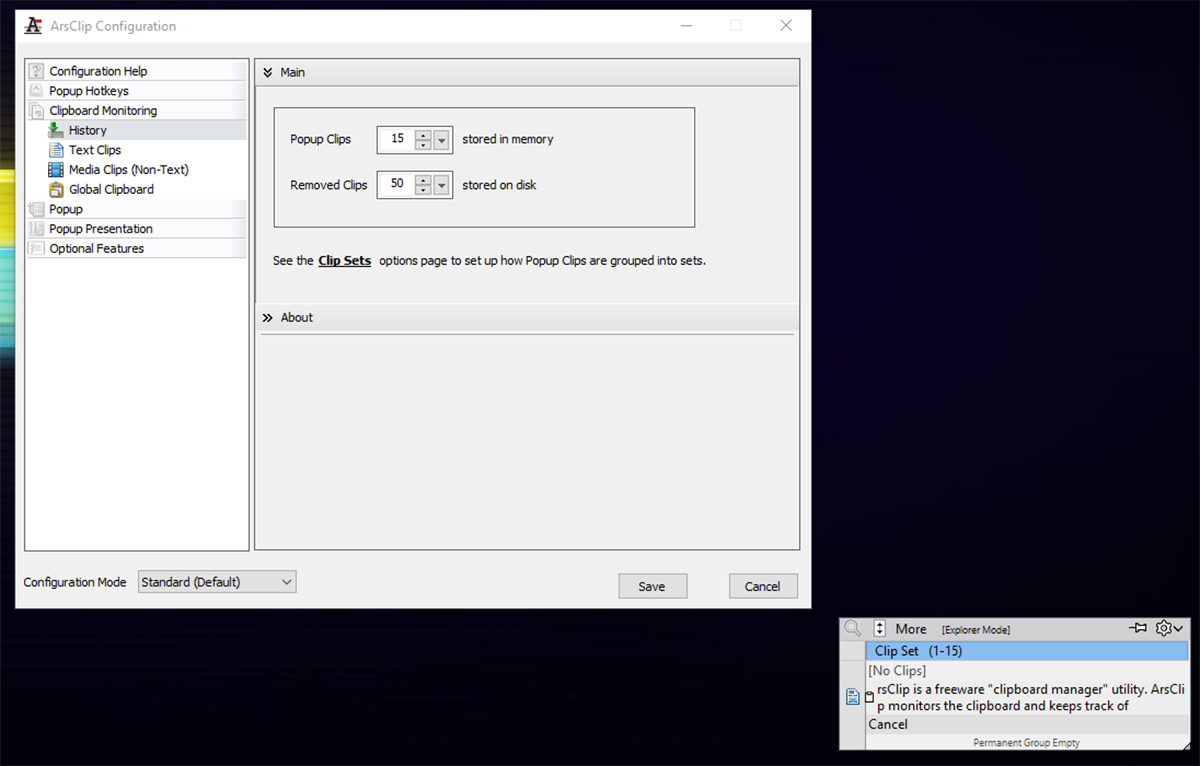
ArsClip ist ein vollständig kostenloser Clipboard-Manager. Er überwacht die Zwischenablage während der Verwendung und speichert alle kopierten Elemente. Das Kopieren von Objekten erfolgt wie gewohnt. Um auf den Zwischenspeicherverlauf zuzugreifen, müssen Sie einfach die rechte Maustaste gedrückt halten. Es erscheint dann ein Menü, das den gesamten kopierten Inhalt anzeigt. Beim ersten Mal, wenn Sie die rechte Maustaste gedrückt halten, erscheint eine Systembestätigung, die fragt, ob Sie diese Änderung wirklich durchführen möchten. Anschließend haben Sie uneingeschränkten Zugriff auf Ihren Zwischenspeicher.
8. CLCL

CLCL ist ein praktisches Dienstprogramm für die Zwischenablage und unterstützt alle gängigen Zwischenablageformate. Bei Bedarf können Sie sogar Vorlagen hinterlegen. Durch Drücken von Alt+C wird ein anpassbares Menü eingeblendet. Wählen Sie ein kopiertes oder ausgeschnittenes Element aus der Liste, um es wie gewohnt einzufügen.